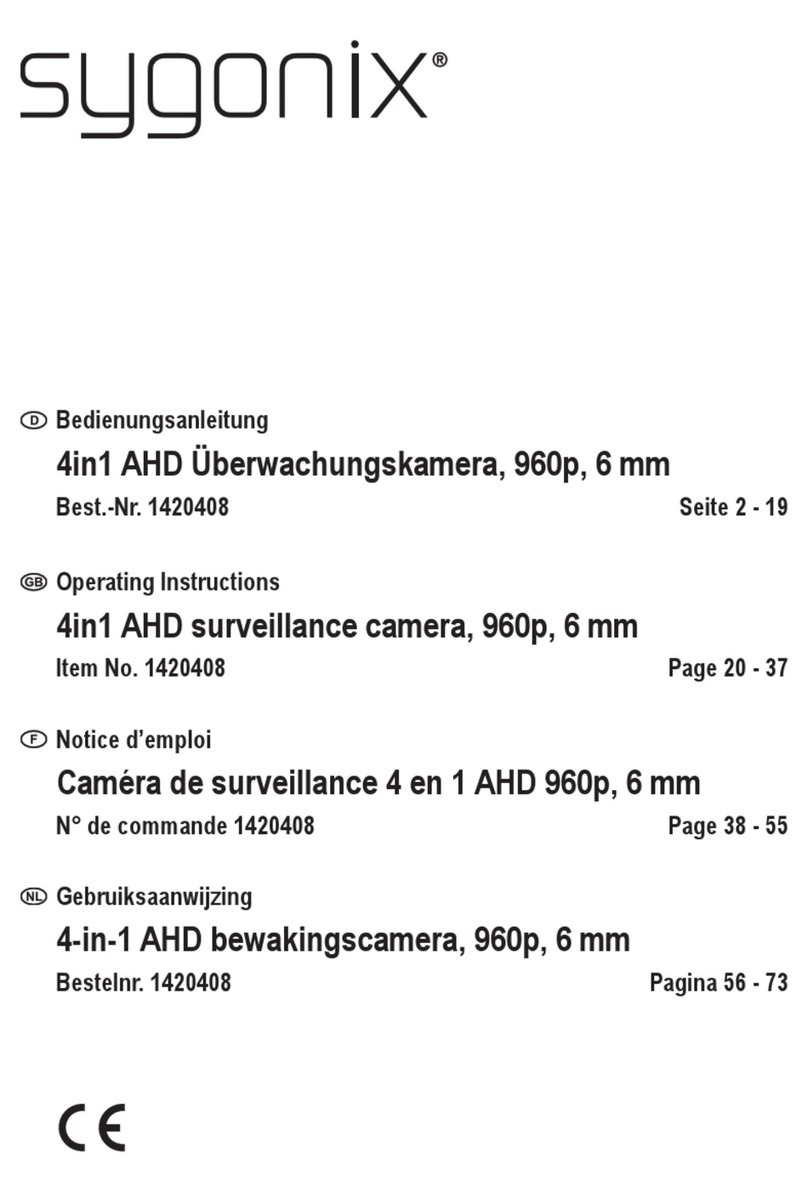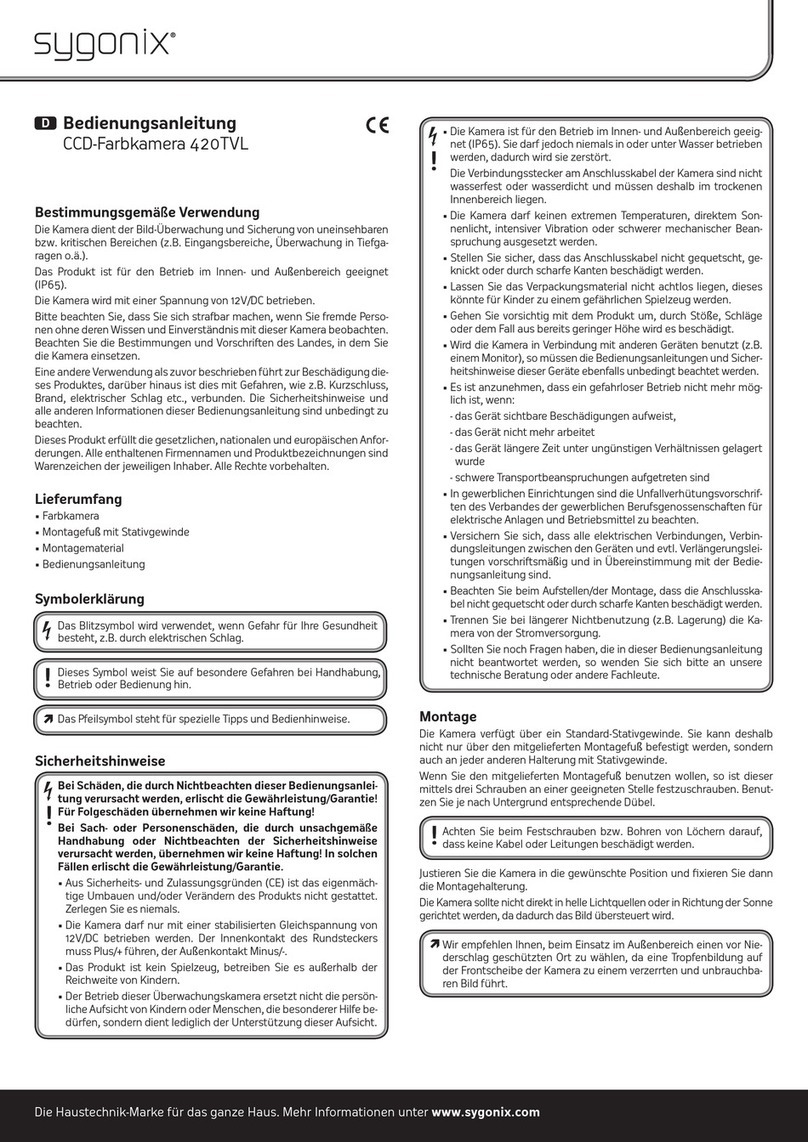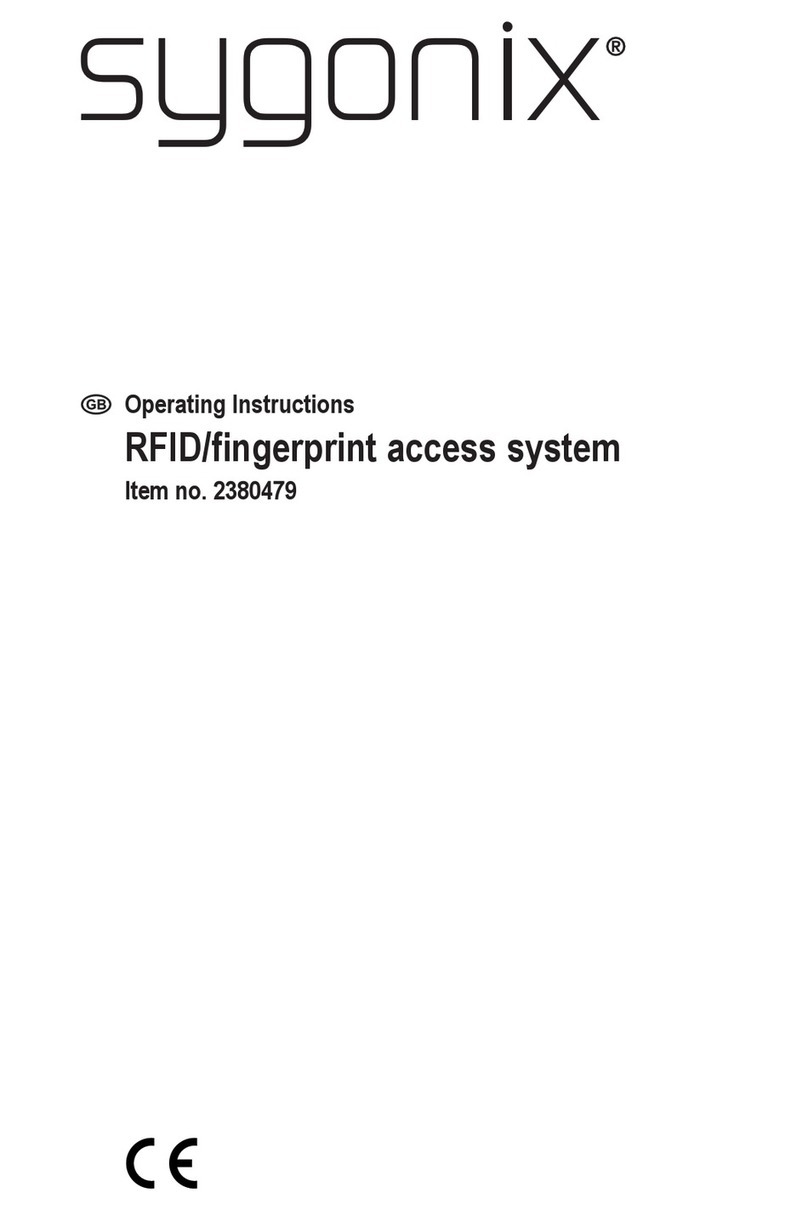Inhaltsverzeichnis
Seite
1. Einführung..............................................................................................................................................................3
2. Symbol-Erklärung...................................................................................................................................................4
3. Lieferumfang ..........................................................................................................................................................4
4. Bestimmungsgemäße Verwendung .......................................................................................................................5
5. Sicherheitshinweise................................................................................................................................................ 6
6. Montage .................................................................................................................................................................8
7. Anschluss...............................................................................................................................................................9
8. Betriebsart wählen................................................................................................................................................ 10
9. Zoom einstellen, Bild scharfstellen.......................................................................................................................12
10. Grundfunktionen im Setup-Menü .........................................................................................................................13
a) Allgemein.......................................................................................................................................................13
b) Setup-Menü aufrufen/verlassen, Einstellungen speichern............................................................................ 14
c) Menüpunkte/Funktion/Einstellung auswählen............................................................................................... 14
11. Beschreibung des Setup-Menüs ..........................................................................................................................15
a) Untermenü „EXPOSURE“ .............................................................................................................................15
b) Untermenü „SHUTTER MODE“ ....................................................................................................................15
c) Untermenü „AGC“ .........................................................................................................................................15
d) Untermenü „AWB“......................................................................................................................................... 16
e) Untermenü „IMAGE ADJ“.............................................................................................................................. 16
f) Untermenü „DAYNIGHT“...............................................................................................................................17
g) Untermenü „SYSTEM“ ..................................................................................................................................17
h) Untermenü „BAD PIXEL“............................................................................................................................... 18
i) Untermenü „PRIVACY MASK“.......................................................................................................................18
j) Untermenü „HLC“.......................................................................................................................................... 19
12. Beseitigung von Störungen ..................................................................................................................................20
13. PegeundReinigung...........................................................................................................................................21
14. Entsorgung...........................................................................................................................................................21
15. Technische Daten.................................................................................................................................................21
2